iOS 12.1 / 12.2 / 12.3 업데이트 후 iPhone을 수리하지 않는 6 가지 방법
"iOS 12 업데이트 이후에 전화를 청구 할 수없는 이유는 무엇입니까? 방금 아이폰 6을 iOS12로 업데이트했는데, 이제는 콘센트 나 맥 노트북에 2 개의 케이블 중 하나를 사용하여 전화를 충전 할 수 없다. 그 중 하나는 오늘 아침에 작동했다. 도움!!"
"아이폰 OS 12.2 업데이트 이후 누구나 지금은 문제가 발생합니까? 나의 iPhone은 더 이상 무선으로 충전 할 수 없으며 유선 충전은 매우 느리고 충전하는 대신 실제로 소모됩니다."
Apple 커뮤니티의 일부 사용자는 자신의 iOS 12.3 / 12.2 / 12.1 / 12 업데이트 후 iPhone XS / XS Mas / XR / X / 8 / 7 / 6S / 6 충전. iOS 업데이트로 많은 새로운 기능 제공예상치 못한 업데이트 문제가 발생할 수도 있습니다. iPhone 충전 문제는 모든 iOS 업데이트와 함께있는 것으로 보입니다. 이 기사에서는 iPhone 12가 iOS 12 업데이트 이후에 느리게 충전되거나 충전되는 이유와이를 효율적으로 수정하는 방법에 대해 설명합니다.
- iOS 12 업데이트 이후 iPhone을 충전 할 수없는 이유는 무엇입니까?
- 방법 1. 공식 Apple 일치 충전기 사용
- Way 2. iPhone 강제 재시작
- 방법 3. 배터리 드레 이닝 앱 제거
- 방법 4. 충전 방법 변경
- 웨이 5. 아이튠즈로 아이폰 복원하기 (데이터 손실)
- 최선의 해결책 : iPhone을 켜고 데이터 손실없이 켜거나 충전하십시오.
iOS 12 업데이트 이후 iPhone을 충전 할 수없는 이유는 무엇입니까?
iPhone이 제대로 충전되지 않는 데에는 여러 가지 이유가 있습니다. 여기에 iOS 12 업데이트 이후 iPhone 충전 문제의 주요 원인이 나와 있습니다.
1. 소프트웨어 업데이트 문제
새로운 iOS 업데이트로 인해 iPhone을 충전하거나 켜지 않게하는 특정 변경이 발생할 수 있습니다.
2. 타사 USB 전원 어댑터 또는 케이블
타사 USB 전원 어댑터 또는 케이블을 사용하는 경우 업데이트 전에는 제대로 작동하지만 iOS 12 업데이트 후에도 iPhone 충전 문제가 발생합니다.
3. 소프트웨어 보호 장치
iPhone이 80 %로 충전을 중단했다면, 배터리 수명을 연장하고 충전 중에 장치가 과열되지 않게하려면 그 이상의 충전을 제한 할 수있는 소프트웨어 때문입니다.
업데이트 후 iPhone이 너무 뜨거워 질 수 있습니다. 요금을 청구하는 동안 더 시원한 곳에서 충전하거나 케이스에서 제거하는 것이 필요합니다.
방법 1. 공식 Apple 일치 충전기 사용
iPhone이 "유료화되지 않은 이유 중 가장 일반적인 이유 중 하나는 저품질의 타사 iPhone 충전기 케이블에 기인합니다. 따라서 함께 제공된 USB 전원 어댑터와 USB 케이블을 사용해야합니다.
Way 2. iPhone 강제 재시작
강제 재시작 (하드 리셋)으로 쉽게 해결할 수 있습니다.소프트웨어 충돌, 소프트웨어 충돌과 같은 소프트웨어 문제와 관련된 iPhone 충전 문제. iPhone을 강제로 다시 시작하고 충전 문제를 해결하려면 아래 단계를 따르십시오.
| iPhone 6S / 6S Plus / SE 및 이전 모델 | Apple 로고가 화면에 나타날 때까지 전원 버튼과 홈 버튼을 함께 누릅니다. |
|---|---|
| iPhone 7 및 7 Plus | Apple 로고가 화면에 나타날 때까지 전원 버튼과 볼륨 작게 버튼을 함께 누릅니다. |
| iPhone XS / XS Mas / XR /8/8 Plus 및 iPhone X | 볼륨 크게 버튼과 볼륨 작게 버튼을 빠르게 눌렀다 놓습니다. Apple 로고가 화면에 나타날 때까지 절전 버튼을 누르고 계십시오. |

방법 3. 배터리 드레 이닝 앱 제거
iPhone에 설치된 일부 앱은 배터리 일 수 있습니다.iOS 업데이트 이후에 유출되어 iPhone이 제대로 충전되지 않습니다. 설정> 배터리> 배터리 사용으로 이동하여 iPhone에 배터리 방전 앱이 있는지 확인하십시오. 있을 경우 제거하십시오.

방법 4. 충전 방법 변경
iPhone X / 8 / 8 Plus가 무선으로 충전되지 않으면iOS 12 업데이트 이후에 벽면 어댑터를 사용하여 충전하십시오. iPhone이 벽면 어댑터를 사용하여 충전되지 않으면 컴퓨터의 USB 포트에 케이블을 연결하여 충전되는지 확인하십시오. 연결하면 iPod touch가 충전되지 않으므로 벽면 어댑터로 충전하십시오 . 한 마디로 말해서, 그 방법들 사이를 전환하고 이것이 효과가 있는지 확인하십시오.

방법 5. iTunes를 사용하여 iPhone 복원
쉬운 수정을 시도한 후에도 iPhone을 충전 할 수없는 경우. iTunes를 사용하여 iPhone을 초기 설정으로 복원 할 수 있습니다. iTunes에서 복원하기 전에 먼저 iPhone을 백업하십시오.
1 단계 : iTunes를 실행하고 iPhone을 해당 컴퓨터에 연결합니다.
2 단계 : 장치가 iTunes에 나타나면이를 선택하고 요약 패널에서 iPhone 복원을 클릭하십시오.
3 단계 : iTunes가 iPhone을 복원하고 최신 버전의 iOS를 설치합니다. 그런 다음 백업 파일에서 iPhone을 복원하거나 iPhone을 새 장치로 설정하고 iPhone을 다시 충전 할 수 있습니다.

최선의 해결책 : iPhone을 켜고 데이터 손실없이 켜거나 충전하십시오.
해결책을 찾지 못하면 iPhone이 "iOS 12를 켜거나 충전하면 iOS 시스템 복구 소프트웨어를 사용하여 데이터 손실없이 iOS를 복구 할 때입니다. Tenorshare ReiBoot은 iOS 12 / 12.1 / 12.2 문제 (예 : 켜기 또는 충전, 복구 모드 중지, Apple 로고 멈춤, DFU 모드 중단 등)를 모두 해결할 수있는 전문 iOS 12 시스템 복구 도구입니다.
1 단계 : 컴퓨터에 Tenorshare ReiBoot를 다운로드하여 설치하십시오. 컴퓨터에서 앱을 실행하고 iPhone을 USB 케이블로 컴퓨터에 연결하십시오.

2 단계 : ReiBoot가 iPhone을 감지 한 후 "지금 수정"옵션을 탭합니다. 이렇게하면 장치가 복구 모드로 전환됩니다.
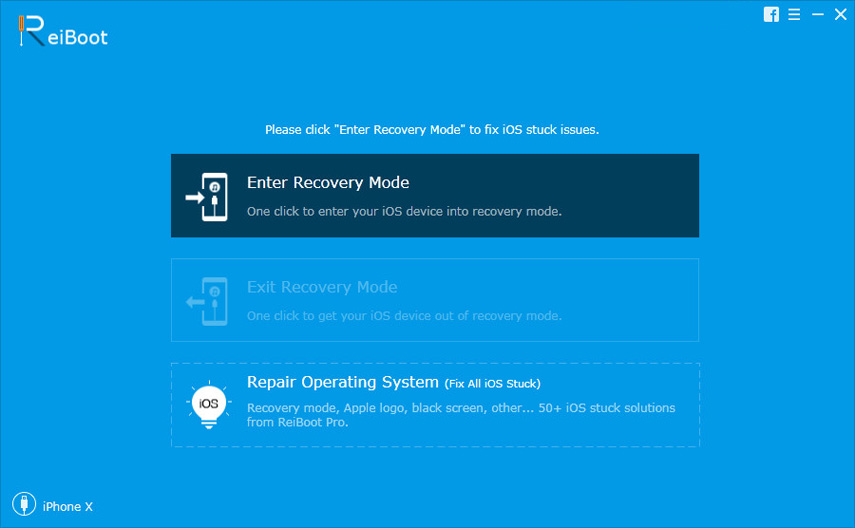
3 단계 : '다운로드'를 클릭하여 최신 펌웨어 패키지를 다운로드하십시오.

4 단계 : 펌웨어를 다운로드 한 후 "복구 시작"버튼을 클릭하여 시스템 복구를 시작하십시오.

수리가 끝나면 iPhone이 자동으로 다시 시작되며 iPhone은 문제없이 올바르게 충전되어야합니다.
결론
그것이 iPhone을 고치는 이유와 방법은 충전되지 않습니다.iOS 12.3 / 12.2 / 12.1 / 12의 경우 우리의 솔루션이 귀하의 문제를 해결하는 데 도움이되기를 바랍니다. Tenoshare ReiBoot는 iOS 12 업데이트 문제가 무엇이든지 문제를 해결하기 위해 큰 호의를 베풀 것입니다.


![[전체 솔루션] iPhone 6을 수정하는 방법](/images/iphone-tips/full-solutions-how-to-fix-iphone-6-wont-turn-on-or-charge.jpg)






